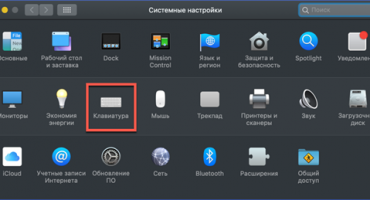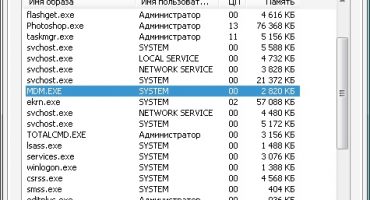Dizüstü bilgisayar klavyesindeki tüm değerler, kullanıcının kullanması için uygun olacak şekilde yerleştirilir. Ancak birkaç kişi bunu düşündü. Herkes noktalama işaretli alfasayısal düğmelerin varlığını biliyorsa, birkaç kişi Win'in yerini düşündü. Yani, Win anahtarının dizüstü bilgisayarda nerede bulunduğunu ve ana amacını bulalım.
Nerede bulunur ve klavyedeki Win tuşu neye benziyor
Düğmeleri bulmak için sadece dizüstü bilgisayar düzenine bakın: alanın yanında, biraz solda, Alt ve Ctrl arasında Win'i görebilirsiniz. Genellikle bilgisayarlar için satın alınan büyük klavyelerde, bu tür iki düğme vardır ve bunlar birbirlerine göre aynaya benzer şekilde bulunur.
Klavyedeki tuşların konumu - fotoğraf
Görüntü, masaüstünde olduğu gibi Başlat menüsü logosudur (çoğu "bayrak" olarak adlandırılır). Ve boşuna değil, çünkü “Başlangıç” plakasını açan Vin.
Onay kutusu, aynı rolü oynayan diğer işletim sistemlerinde işlevseldir. Ancak, farklı bir adı var - Meta veya Süper. Bazı durumlarda, Windows sisteminin sağlanmadığı cihazlarda böyle bir düğme bulunmayabilir.
Düğmeyi devre dışı bırakma / etkinleştirme
Bazen düğmeleri devre dışı bırakmak gerekir. Genellikle bu, oyun sırasında kazara incitebilen oyuncularla olur, daha sonra gereksiz bir işlev çalışmaya başlar. Devre dışı bırakmak için paketlenmiş reg dosyasını indirmeniz gerekir. Açık arşivde otkl_win_klav.reg dosyasını bulun - “bayrak” işlevlerini kapatır. Etkinleştirmek için vkl_win_klav.reg dosyasını kullanın.
Win düğmesiyle kullanışlı klavye kısayolları
Vin ile ana kombinasyonlar ve kombinasyonlar:
- F ile birlikte - dosya aramayı devre dışı bırakma;
- Print Screen ile - otomatik olarak bir klasöre kaydedilerek bir ekran görüntüsü alınır;
- Duraklat - sistem özellikleri açılır;
- Sekme ile - pencere düğmeleri veya görev çubuğu arasında seçim yapın;
- F1 ile - yardım penceresi açılır;
- E ile - iletken açılır;
- Ctrl + Tab ile - bir pencereden diğerine atlayabilirsiniz;
- M ile - tüm pencereleri simge durumuna küçültün;
- D ile - masaüstüne gidin;
- Q ile - sistemdeki programları arayın.
Gördüğünüz gibi, Meta oldukça işlevseldir, bu yüzden amacını ve diğer düğmelerle etkileşimini bilmek çok yararlıdır.



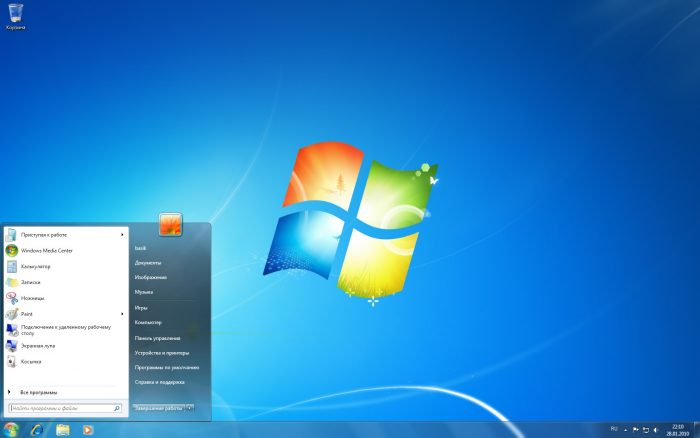

 Klavye dizüstü bilgisayarda çalışmıyorsa ne yapmalı
Klavye dizüstü bilgisayarda çalışmıyorsa ne yapmalı  Dizüstü bilgisayardaki pil göstergesi neden yanıp sönüyor
Dizüstü bilgisayardaki pil göstergesi neden yanıp sönüyor  Farklı markaların dizüstü bilgisayarlarında klavyeyi kilitleme ve kilidini açma
Farklı markaların dizüstü bilgisayarlarında klavyeyi kilitleme ve kilidini açma  Bir dizüstü bilgisayarda ekran kartı nasıl kontrol edilir ve test edilir
Bir dizüstü bilgisayarda ekran kartı nasıl kontrol edilir ve test edilir  Dizüstü bilgisayar neden kablosuz ağa bağlanmadı?
Dizüstü bilgisayar neden kablosuz ağa bağlanmadı?